Google Chrome es uno de los navegadores web más populares y ampliamente utilizados en el mundo hoy en día, porque Google Chrome no ocupará mucho espacio en su disco duro y SSD.
Google Chrome es también un navegador web desarrollado por Google, que en sí mismo Google es un motor de búsqueda o motor de búsqueda que es muy popular hasta el momento.
Aunque Google Chrome todavía es relativamente joven en comparación con Internet Explorer, Google Chrome ha logrado mostrarle al mundo que es el navegador web más popular y exitoso hasta la fecha.
Cómo acelerar las descargas en Google Chrome
La popularidad de Google Chrome se debe a que tiene ventajas que otros navegadores web no tienen. Google Chrome tiene la ventaja de tener una carga liviana, lo que hace que sea muy fácil para los usuarios navegar por Internet.
Entonces, ¿qué hay de la descarga? Google Chrome tiene buena velocidad en cuanto a descargas. Pero para maximizar su rendimiento en el proceso de descarga, debe usar varias formas de acelerar las descargas en Google Chrome a continuación.
1. Activar pestaña rápida/cerrar ventana
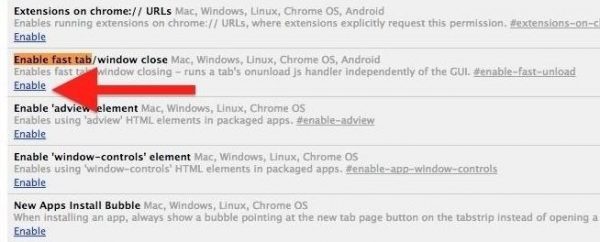
Imagen: Digiworks
La primera forma de acelerar las descargas en Google Chrome es activar Fast Tab/Window Close. En esta función podrá realizar rápidamente el proceso de cierre de pestañas y ventanas.
Con este método, no necesitará mucho tiempo para cargar e inmediatamente asignará Internet para las actividades de descarga en curso. Para activarlo, debe seguir los siguientes pasos:
Lo primero que debes hacer es visitar cromo: // banderas /. A continuación, puede buscar Cierre rápido de pestaña/ventana. O también puede buscarlo haciendo clic en CTRL + F. Y si lo ha encontrado, puede hacer clic de inmediato. permitir .
2. Eliminar extensiones innecesarias

Imagen: GBHackers
La segunda forma de acelerar las descargas en Google Chrome es eliminar las extensiones innecesarias. Una de las principales causas de las descargas lentas en Google Chrome podría deberse a que Chrome ya tiene muchas extensiones.
Si no sabe qué es una extensión, una extensión es una característica adicional en Chrome que puede brindarnos información detallada sobre lo que hay en el navegador.
Las extensiones también se denominan comúnmente “miniaplicaciones” adicionales al navegador para que se puedan usar más que sus capacidades estándar. Con estas extensiones, Google Chrome puede aumentar la funcionalidad del navegador.
Lea también: 5 Maneras de Eliminar Internet Positivo en PC / Android
Pero detrás de estas ventajas y funciones beneficiosas, las extensiones en realidad pueden dificultar su velocidad para descargarlas. Así que a partir de ahora tienes que empezar a eliminar las extensiones que creas que ya no necesitas.
Cómo eliminarlo también es muy fácil, de la siguiente manera:
En primer lugar tienes que hacer clic tres puntos en la esquina superior derecha de Google Chrome. A continuación, puede hacer clic en el menú Más herramientas y luego seleccione Extensiones. Después de eso, seleccione la extensión que ya no necesita y haga clic en el símbolo bote de basura junto a la extensión.
Al usar el método anterior, es seguro que la extensión ha sido eliminada. Es fácil ?
3. Activar complemento de Flash Haga clic
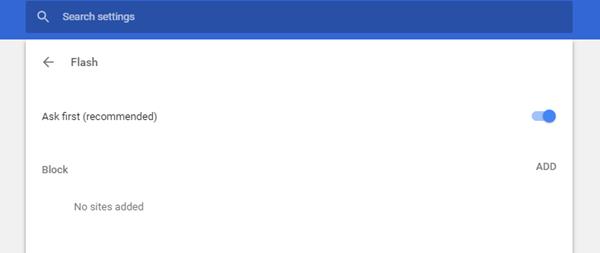
Imagen : Señal de búsqueda
Los anuncios que aparecen de repente cuando ingresas a una página web también son un desencadenante de descargas lentas en Google Chrome. Alguna vez te has sentido así?
Pero no debe preocuparse, puede resolver este problema activando Flash Plugin Click. Esta función Flash Plugin Click es una de las funciones que pueden retrasar un anuncio que aparece repentinamente cuando abre una página web.
Bueno, aquí Flash Plugin Click le enviará una notificación por adelantado antes de que se muestre el anuncio. Por lo tanto, el anuncio solo se puede reproducir cuando hace clic en el contenido del anuncio.
Debe seguir los pasos a continuación para activar Flash Plugin Click:
Igual que antes, primero debe hacer clic en tres puntos que se encuentra en la esquina superior derecha de su Google Chrome. Luego, después de eso, debe hacer clic en Ajustes. A continuación seleccionas el menú Mostrar configuración avanzada y seleccione opciones Privacidad y seguridad. El siguiente paso que elijas en el menú. Configuración de contenido. Después de eso eliges Destello. Y finalmente, debe activar la función Flash activando el Preguntar primero (recomendado). Asegúrese de que el lado Preguntar primero (Recomendar) muestre un color azul que indica que la función está activa.
4. Borrar historial de Chrome
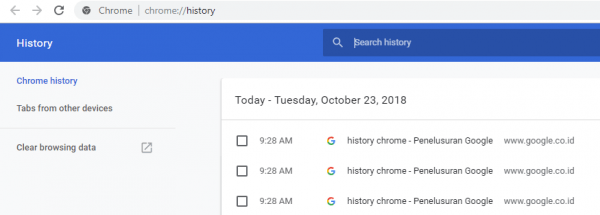
Muelle. Personal
¿Sabías que el historial o historial en Google Chrome puede ralentizar el proceso de descarga? incluso no solo el historial, también debe eliminar las cookies y el contenido de la memoria caché en Google Chrome. El método es bastante fácil:
Para eliminar el historial, el contenido de la caché y las cookies, primero debe hacer clic en tres puntos ubicado en la esquina superior derecha de Google Chrome. O puede hacer clic en el comando CTRL + H en el teclado A continuación tienes que seleccionar el menú Historia. Y finalmente haces clic Eliminar datos de navegación para eliminarlo.
5. Cambiar ancho y alto en Google Chrome
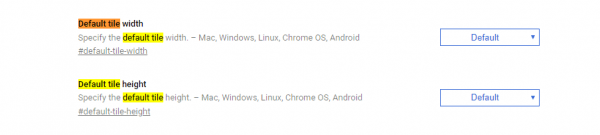
Muelle. Personal
Para superar la ralentización en el proceso de descarga en Google Chrome, puede superarlo cambiando y configurando el Ancho y el Alto en Google Chrome. Esto es bastante útil para acelerar el proceso de descarga en Google Chrome.
Lea también: Cómo crear una cuenta SSH gratuita al 100% a toda velocidad
Y al configurar el ancho y la altura, su computadora portátil no será demasiado pesada al realizar muchos procesos, como la descarga. Los pasos son bastante fáciles, mira a continuación:
Antes que nada tienes que visitar cromo: // banderas.
Entonces puedes presionar el comando CTRL + F y busca Mosaico predeterminado. Y finalmente, solo necesita establecer el ancho y la altura.
6. Habilitar la captura previa de Chrome
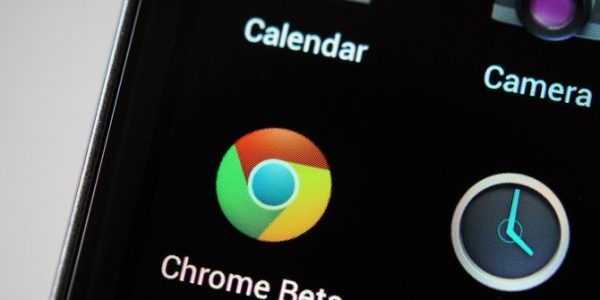
Imagen: Merdeka
Con los cinco métodos anteriores, ¿la descarga en Chrome sigue siendo lenta? si todavía se siente lento, puede solucionarlo con este último método, que activa Chrome Prefetch.
Chrome Prefetch es una función en la que Chrome predecirá o adivinará lo que hará o buscará a continuación en Google Chrome.
Al usar esta función, Chrome cargará automáticamente el fondo y hará que la página se abra más rápido al cargar. Y estos son los pasos para habilitar Chrome Prefetch:
Al igual que antes de hacer clic tres puntos que está en la esquina superior derecha. y tu eliges Ajustes . Entonces puedes activar la función. Utilice un servicio de predicción para cargar páginas más rápidamente.
Esas son 6 formas de acelerar las descargas en Google Chrome, espero que este artículo pueda ser útil y ayudar a sus problemas, sí. Buena suerte !

